如何让Wordpress博客直接连接Steemit账户的详细教程。
项目信息
项目名称:SteemPress
生态系统:STEEM
应用功能:通过插件,将对应WORDPRESS网站内容同步到Steemit发布。
前阵子,发过一条微博提到steempress这个插件,由Steemit用户@howo和@fredrikaa联合开发,主要用于让用户的Wordpress博客直接和Steemit账户相连,让新发布博客内容直接同步到Steemit,节省博主时间。但是文章的10%收入将由官方抽成。
这里简单说一下,如何实现WP博客和Steemit连接。
前提条件:已经搭建好WP站点,熟悉后台操作(没有的话这里也无法教,因为建站涉及太多东西,不是一两句话就可以解释清楚的流程)
第一步:建立一个steemit账户
进入官方网站的注册页面:
目前有两种注册形式:免费注册(排队1-2周)和付费注册(立即可用)
如果时间充足,可以选择免费注册,按照系统提示操作即可。
(注意科学上网,因为会有谷歌人机验证)



由于免费注册通常需要等1-2周,也可能失败,所以不少朋友会选择付费注册。

付费注册有三个渠道,其中SteemConnect是面向已有steem账户的朋友,这里以BlockTrade为例:
1.输入用户名(系统会告知是否可用)

2. 确认密码并保存(重要):

3. 下载密码备份文件并且保存好:

4.选择支付方式(支持BTS、BTC、BCH、DASH、DOGE、LTC、STEEM)等,根据要求将规定的金额转到生成的接收账户即可(一般会提醒多转一点,防止价格波动导致失败):

成功获得账户后,就可以开始下一步了。
第二步:Steem Press插件的安装与设置
1. 进入WP后台,选择【插件—安装插件】:

2. 搜索【steempress】,安装并启用:

3.回到【插件】面板找到SteemPress插件点击【Settings】:
![]()
4.填写steem账户名和Private Posting key:

注意:Private Posting key并不是账户的私钥,需要在Steemit账户的【钱包—权限】页面找到,第一个点击【显示私钥】后复制地址就可以:

不论填写错误还是成功,插件设置页面最下方都会有提示:

5.如果不希望所有博文都被转到steemit,还可以去设置对应的文章分类,进行筛选排除,设置完别忘记保存更改。

大功告成!
(本文作者:Blocknia)
原创文章,作者:区块娘,如若转载,请注明出处:https://www.dappchaser.com/steempress/
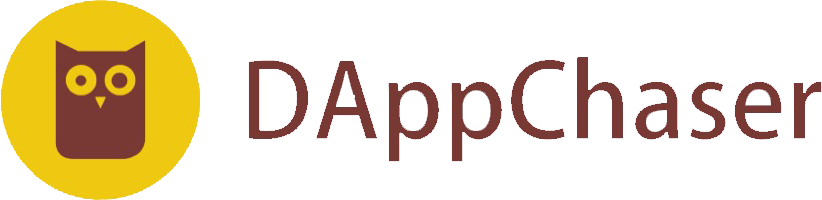

评论列表(2条)
本文已经成功同步至Steemit:https://steemit.com/dapp/@dappchaser/steempresssteem-mx45tdv40c
棒!